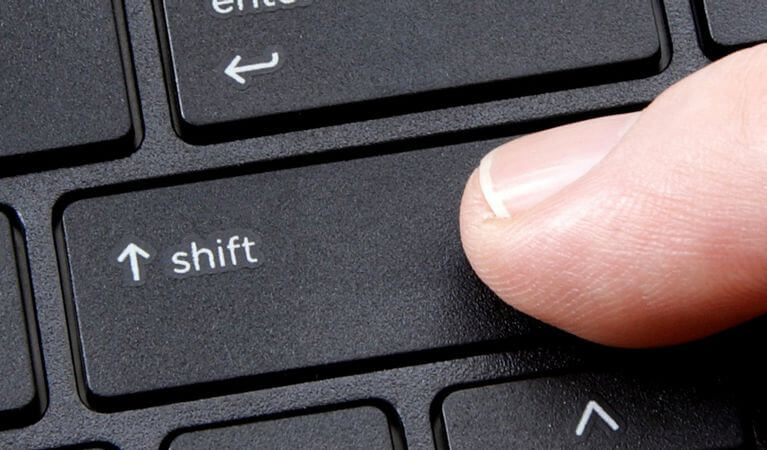اگر چندین بار کلید SHIFT را بر روی صفحهکلید خود فشار دهید، آنگاه با پیغام آزاردهنده Sticky Keys روبهرو خواهید شد که در آن از شما پرسیده میشود که آیا خواهان فعالسازی این ویژگی هستید یا خیر؟ قابلیت Sticky Keys چیست؟ فارغ از مزاحمت در میانه بازیها، چه کاربردی دارد؟
شیوه غیرفعال کردن Sticky Keys
فرایند غیرفعال کردن Sticky Keys را میتوان از طریق دو روش به انجام رساند. در هر دو روش در نهایت به پنجره Ease of Access ویندوز منتقل خواهید شد. در این پنجره میتوانید گزینه غیرفعال کردن این قابلیت را پیدا کنید.
در روش اول باید کلید Shift را 5 بار سریعا و پشتسرهم، فشار دهید. بدین ترتیب در ادامه اعلان Sticky Keys در مقابل شما ظاهر خواهد شد. در انتهای این نوتیفیکیشن، باید بر روی “Disable this keyboard shortcut in Ease of Access keyboard settings” کلیک کنید.
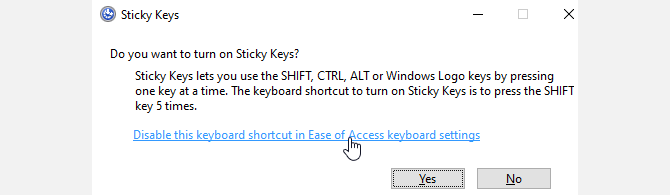
اگر هم از روش بالا راضی نبوده و یا اینکه میخواهید که در آینده به این پنجره مراجعه کرده و قابلیت Sticky Keys را فعال کنید، آنگاه باید روش دوم را امتحان کنید. به منوی استارت رفته، عبارت “sticky keys” را تایپ کرده و سپس بر روی گزینه “Lock the Sticky Keys modifier when it’s pressed twice in a row” کلیک کنید.
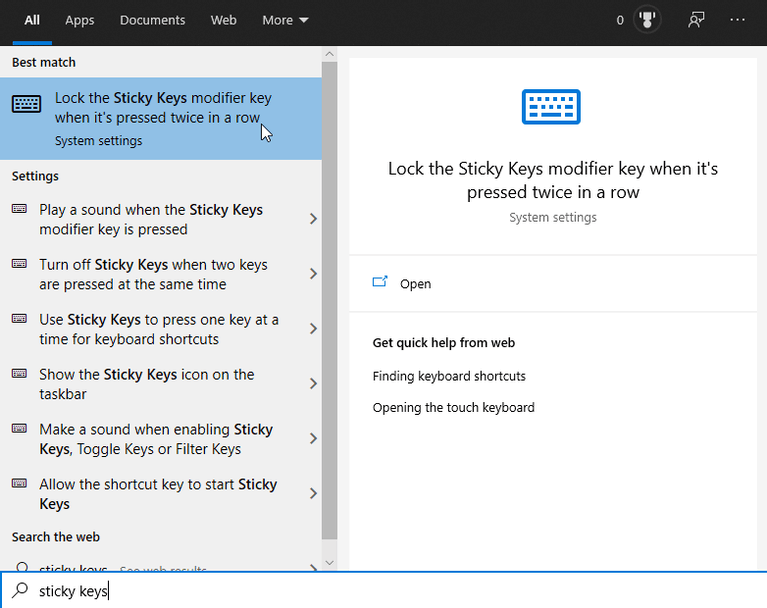
فارغ از روش انتخابی شما، در هر صورت خود را در بخش Ease of Access پیدا خواهید کرد. در اینجا میتوانید کارکردهای صفحهکلید خود را شخصیسازی کنید.
در بخش “Use Sticky Keys” باید کلید تغییر وضعیت را در حالت “Off” قرار دهید. همچنین باید تیک کنار گزینه “Allow the shortcut key to start Sticky Keys” را نیز بردارید.
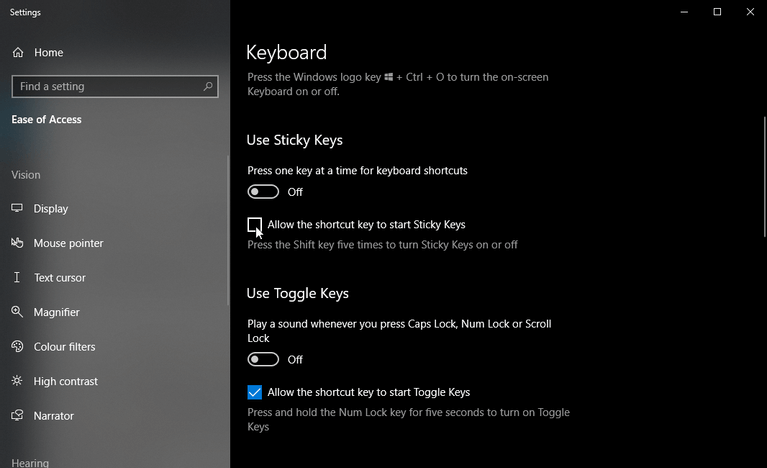
بدین ترتیب هنگامیکه کلید Shift را 5 بار فشار دهید، آنگاه دیگر آن پنجره مزاحم در مقابل شما ظاهر نخواهد شد.
Sticky Keys چیست و چرا وجود دارد؟
آسان است که فرض کنیم Sticky Keys برنامهنویسی شده تا آنهایی را که زیاد از کلید Shift استفاده میکنند، اذیت کند! به هر حال این یک ویژگی Ease of Access (سهولت دسترسی) بوده که میتواند برای کسانی که تواناییهای حرکتی زیادی ندارند، مفید باشد.
شاید شما در زمینه نگه داشتن یک کلید و فشار دادن دیگری، مشکل چندانی نداشته باشید. بهعنوان مثال، در هنگام تایپ کردن، شما میتوانید سریعا از کلید Shift و یک کلید دیگر، استفاده کنید. از طرفی، شاید فرایند نگه داشتن یک کلید و فشار دادن دیگری، برای برخی از کاربران دشوار باشد. بنابراین قابلیت Sticky Keys میتواند برای این افراد مفید واقع شود.
وقتی که این ویژگی را فعال میکنید، در واقع دارید به کامپیوتر خود میگویید که وانمود کند یک کلید را نگه داشتهاید (حتی اگر این کار را انجام نداده باشید). به همین دلیل است که نام این کلیدها را “sticky” گذاشتهاند؛ در هنگام فشار دادن، عملکرد هنگام نگه داشتن را از خود نشان میدهند.
در هنگام فعال بودن Sticky Keys، میتوانید تنظیمات متفاوتی را برای کلید Shift در نظر بگیرید. با گوش فرا دادن به صدای بوق در هنگام فشار دادن کلید Shift، میتوانید حالت فعال را تشخیص دهید.
سه نوع تنظیمات برای کلید Shift وجود دارد: میتواند بهگونهای رفتار کند که انگار فشار دادن نشده، فشار داده شده و نگه داشته شده (جهت تایپ حروف بزرگ انگلیسی و یا تایپ علائم زیاد در ردیف اعداد) و یا اینکه فقط برای اولین کلید پس از خود، فشار داده شده است (جهت افزودن حروف بزرگ انگلیسی به ابتدای جملهها).
این مطلب را نیز بخوانید: چگونه پسورد ویندوز 10 را حذف کرده یا تغییر دهیم؟!
کامپیوتر خود را باب میل خود، شخصیسازی کنید
شاید ویژگی Sticky Keys آزاردهنده باشد، اما طبیعتا جهت کمکرسانی به دیگران در زمینه استفاده از کامپیوتر خود، میتواند مفید باشد. در هر صورت اگر به این قابلیت نیاز نداشته باشید، آنگاه میتوانید آن را غیرفعال کرده و سپس به امور خود بازگردید.